Меня очень часто спрашивают — Как настроить принт-сервер на Sagemcom f@st 2804? — универсальном роутере от производителя Sagemcom, который выдается абонентам Ростелеком и МТС при подключении Широкополосного доступа в Интернет. Сама по себе процедура очень простая, надо только знать некоторые хитрости, без которых настроить подключение принтера к Sagem 2804 вряд ли получится. Итак, приступим.
Первым делом подключаем принтер кабелем в любой из USB-портов универсального роутера.
1. Включаем принт-сервер на Sagem 2804
ПЗатем идем в веб-интерфейс Sagemcom fast 2804 (напомню что по-умолчанию адрес роутера http://192.168.1.1, логин admin и пароль admin). Ищем раздел Мультимедиа > Сервер печати:
Ставим галочку Включить встроенный принт-сервер. Ниже в поле Имя принтера указываем название своего принтера. Поле Производитель и модель желательно тоже заполнить для Вашего же удобства в дальнейшей эксплуатации. Нажимаем кнопку Применить/Сохранить. На этом настройка принт-сервера на Sagemcom 2804 закончена. Теперь надо подключить настроить подключение к принт-серверу с компьютера.
2. Настраиваем подключение компьютера к принт-серверу Sagem 2804
Я подключал к принт-серверу компьютер на Windows XP. Если у Вас Windows 7 — не расстраивайтесь, действуйте по аналогии.
Нажимаем кнопку Пуск > Настройка > Принтеры и факсы:
Здесь нас интересует меню задачи печати, а именно пункт Установка принтера:
Кстати, для Windows 7 достаточно нажать кнопку пуск и в строке поиска программ ввести Установка принтера. Запуститься Мастер установки принтеров:
Нажимаем кнопку Далее.
Ставим галочку на Сетевой принтер или принтер, подключенный к другому компьютеру и нажимаем кнопку Далее (Для Windows 7 — Добавить сетевой принтер).
Здесь ставим галочку Подключать к принтеру в Интернете, в домашней сети или в Интрасети. В поле URL вводите адрес:
http://{IP-адрес роутера}:631/printers/{имя принтера}
Например, в моём случае, IP-адрес роутера остался заданным по-умолчанию — 192.168.1.1, а имя принтера hp1522n. Ссылка будет такая:
http://192.168.1.1:631/printers/hp1522n
Нажимаем кнопку Далее.
Нас попросят выбрать драйвер принтера. Нажимаем кнопку Установить с диска:
Нажимаем кнопку Обзор и ищем папку с драйвером принтера. Если у Вас есть диск с драйверами для принтера, вставьте его в привод и выберите папку с драйвером. Нажимаем ОК.
Мастер установки спросит те ли обнаружены драйвера. Если всё правильно — нажимаем ОК и ждем, пока принтер установится. По завершению установки получим вот такое окно:
Нажимаем кнопку Готово. Теперь в разделе Принтеры и факсы должен появиться установленный принтер.


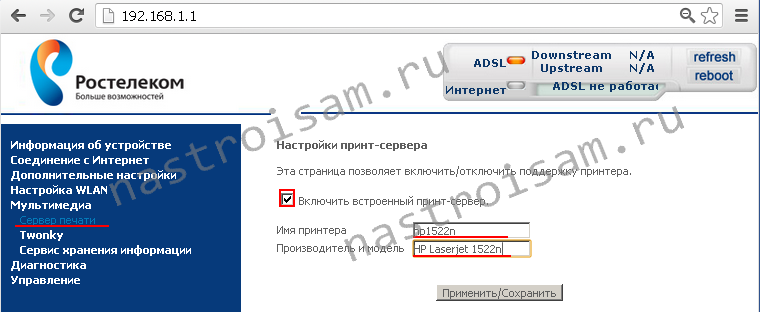
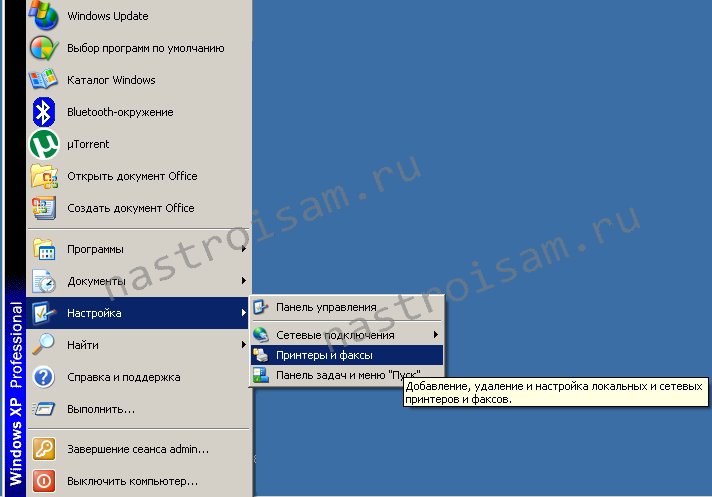

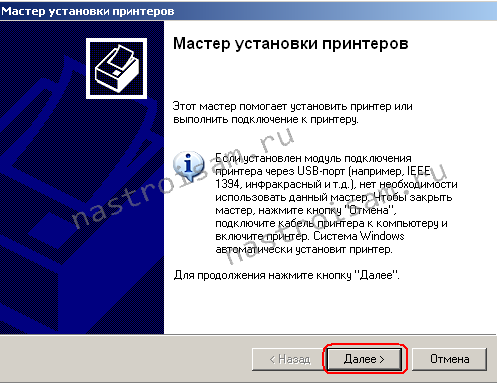

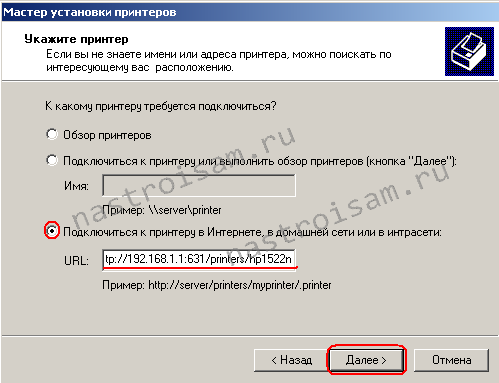
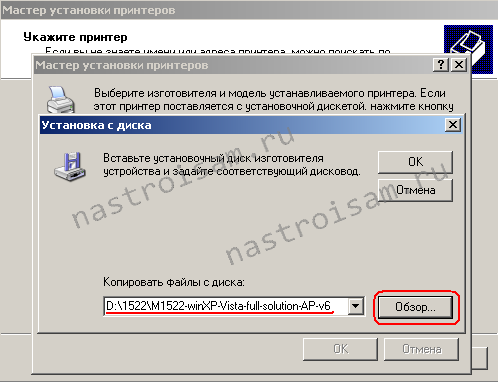



С canon LBP2900 не работает
Samsung SCX-4200 я добавил в список устройств (комп его увидел), могу даже настройки печати открыть дрова стоят все. НО не печатает! После этого как я нажимаю печать, принтер начинает ШУМЕТЬ))) (написано — Разогрев), поссле этого мигает индикатор (на дисплее Идет печать). Но не печатает! Что делать? что не так? Может быть такое что питания не хватает? Или что?
К сожалению, нет в наличии Samsung SCX-4200 для того, чтобы собрать стенд. Думаю стоит попробовать его напрямую подключить и проверить печать.
Принтер так печатает. Модель роутера немного отличается не 2804, а 3804. Как посмотреть, что в этой модели принтер подключен тоже именно на 631 порт? Спасибо.
631/TCP,UDP — это порт службы Internet Printing Protocol (IPP) — он одинаков для всех роутеров.
У меня интересная беда… Принт настроил, всё чудесно, но на ПК где установлена XP всё работает как часы, на Windows 7 пытаюсь тоже самое сделать, не получается! пишет что не может подключиться и всё тут… я думаю проблема из-за Wi-Fi, отключил его, подключил LAN кабель, но результата не дало..
ошибка такая вообщем:
[URL=http://radikal.ru/fp/2c39534d480c48fb82be12db652059ff][IMG]http://s018.radikal.ru/i515/1402/69/08c182878c7bt.jpg[/IMG][/URL]
DimonNT — а вообще роутер с компьютера доступен?
Windows 8.1, HP P1005, F@ST2704V2, ПО 5.47a4N_RTC — принтер установился, его система видит, но не хочет печатать Задания не попадают в очередь печати.
Задания не попадают в очередь печати.
Win 8.1 x64, принт HPlj 1018, роут fast 2804,V7 rev.1, принтер установился, но при попытке отправить, отправляющая программа на печать аварийно завершает работу (word, блокнот и т.д.)
XEROX Phaser 3120 я добавил в список устройств (комп его увидел), могу даже настройки печати открыть, дрова стоят все. НО не печатает с домашнего компа! После того как я нажимаю печать, принтер начинает ШУМЕТЬ))) (написано — Разогрев), после этого мигает индикатор (на дисплее Идет печать). Но не печатает! Что делать? что не так?
Принтер был подключен к домашнему компу напрямую — работал нормально. Сейчас принтер подключил к роутеру (Zyxel keenetic) — не печатает. Два ноута подключенные к роутеру через Wi-Fi печатают на принтере нормально.
Если была АНАЛОГИЧНАЯ проблема — отпишитесь по её решению: Oil-Ufa@mail.ru
Может какая-то галочка не убрана/поставлена
Здравствуйте. А операционные системы какие на на буках и на компе стоят?!
Windows XP, HP P1005, F@ST2804v7, — принтер установился, его система видит, но не хочет печатать Задания не попадают в очередь печати.
Еще интересует инструкция для мака, если знаете то пожалуйста поведайте!
Отличная инструкция! Все получилось, спасибо
А для elementary os мануал есть? cups принтер видит, но при отправке задания пишет что не может приконектится
Здравствуйте. Подскажите, пожалуйста, для роутера Sagemcom 1744, v2 есть инструкция по подключению принтера?
Анна — к сожалению, пока нет.
canon 4100 всё ок, спасибо
Настроил все ок, но временами не печатает. Выход: заходим в браузер 192.169.1.1 Мультимедиа -> сервер печати -> выключаем, сохраняем. потом включаем, сохраняем. После этого печатает. Согласен не совсем удобно, но другого выхода пока не нашел
Спасибо тебе о великий гуру!!!))) 2 месяца печатал через флешку.((( Настроил за 10 минут!!! xerox workcentre 3045b